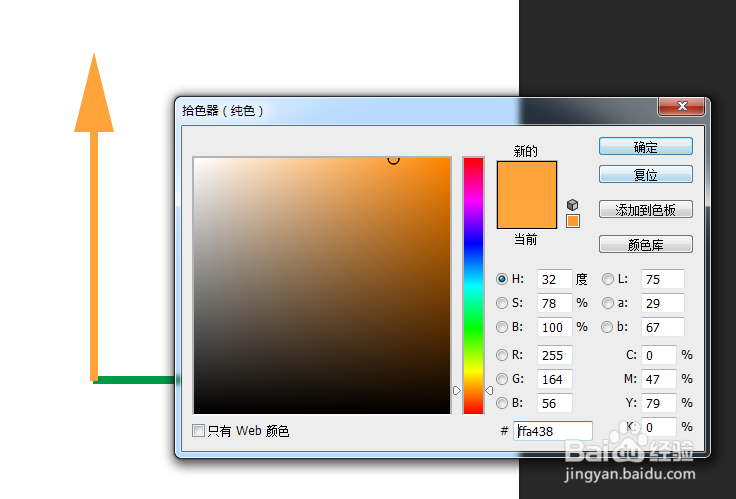1、打开ps,ctrl+n新建文件
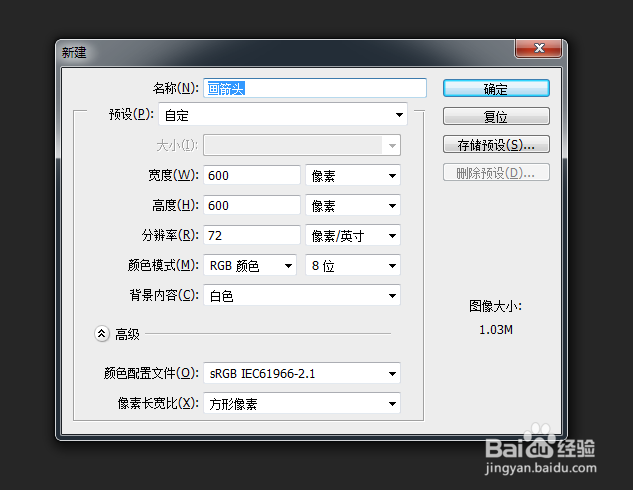
2、选择左边工具栏的直线工具,鼠标左键一直点着矩形工具,就可以选择直线工具
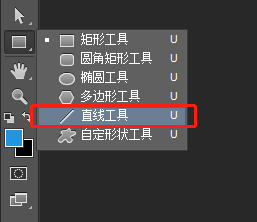
3、在上方选项栏里将描边关闭,打开填充,任意选择一个颜色
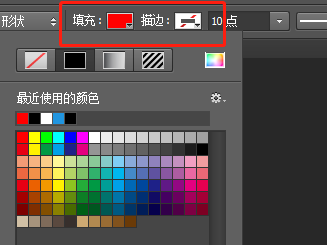
4、点击上方选项栏里齿轮状的设置,选择箭头的方向,这里以终点为例,可以修改箭头的粗细
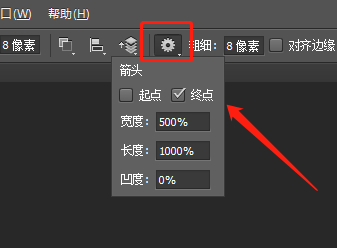
5、在选中直线工具的情况下,在画板上画线,可以看到箭头就出现了
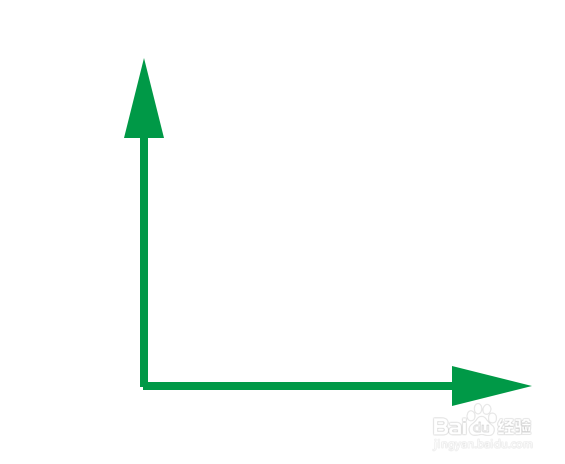
6、如果想修改画好的颜色,就找到图层,双击形状图层的小缩略图
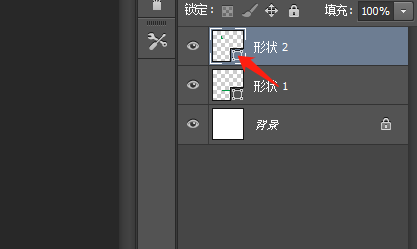
7、在弹出窗上修改颜色,然后点击确定即可
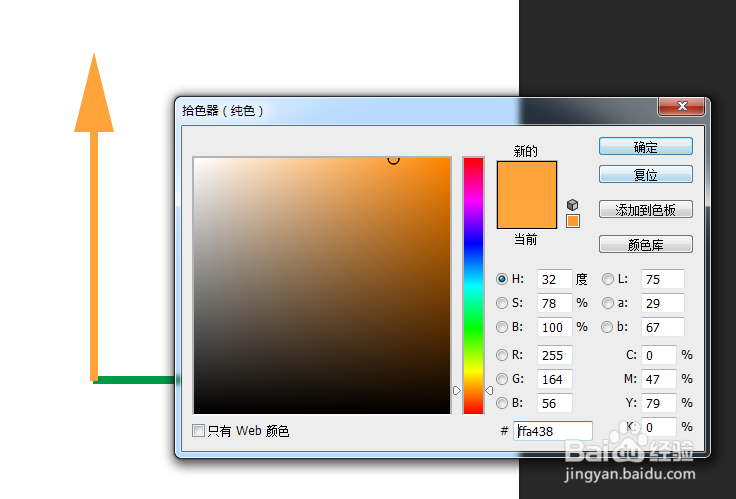
时间:2024-10-13 04:57:03
1、打开ps,ctrl+n新建文件
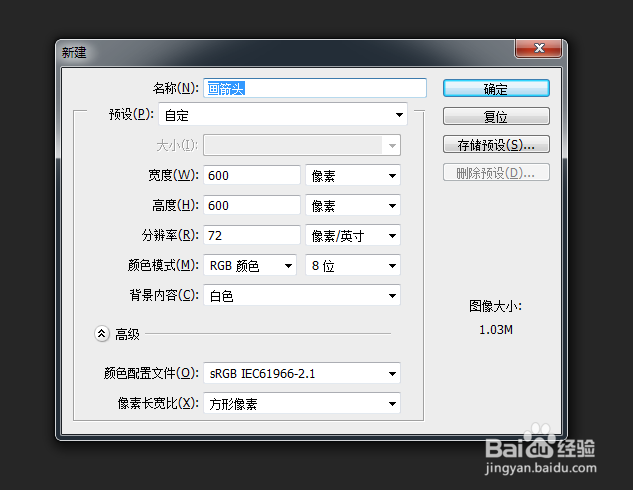
2、选择左边工具栏的直线工具,鼠标左键一直点着矩形工具,就可以选择直线工具
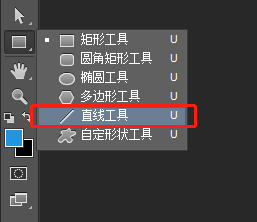
3、在上方选项栏里将描边关闭,打开填充,任意选择一个颜色
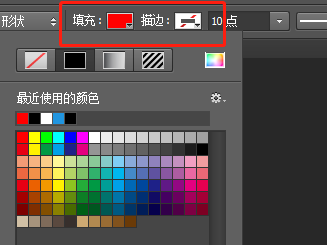
4、点击上方选项栏里齿轮状的设置,选择箭头的方向,这里以终点为例,可以修改箭头的粗细
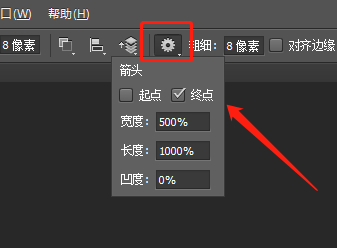
5、在选中直线工具的情况下,在画板上画线,可以看到箭头就出现了
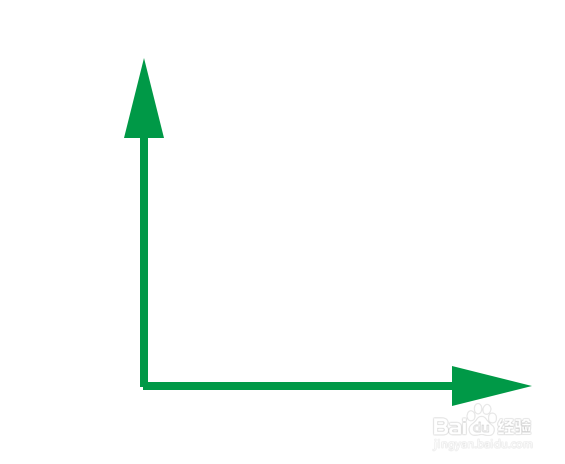
6、如果想修改画好的颜色,就找到图层,双击形状图层的小缩略图
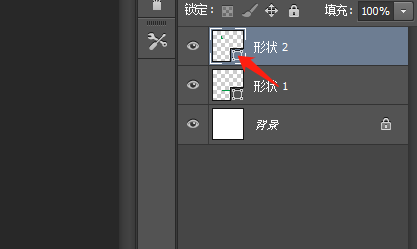
7、在弹出窗上修改颜色,然后点击确定即可